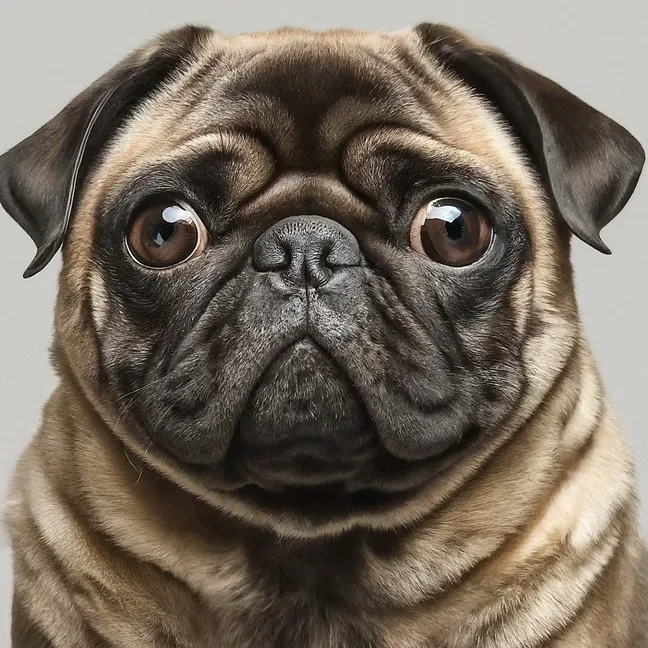Resumen
- 🔄 Reiniciar aspiradora Xiaomi: Mantén presionados botones específicos por 3-5 segundos.
- 🔋 Antes de reiniciar: Verifica batería cargada, vacía depósito de polvo, revisa cepillo.
- 🔧 Problemas post-reinicio: Chequea conexión Wi-Fi, reinicia router, busca soporte si persisten.
- 🆘 Reinicio necesario cuando: Aspiradora no responde, problemas Wi-Fi, tras actualizaciones.
- ✅ Beneficios del reinicio: Resuelve fallos técnicos, mejora rendimiento, aplica actualizaciones.
Cómo Reiniciar Una Aspiradora Xiaomi
Reiniciar tu aspiradora Xiaomi es más fácil de lo que piensas. Generalmente, este proceso implica mantener presionado el botón de encendido por unos segundos hasta que la máquina se apague y vuelva a encender. Sin embargo, el método exacto puede variar ligeramente dependiendo del modelo. Por ejemplo, en mi Xiaomi Mi Robot Vacuum, necesito mantener presionados simultáneamente los botones de «Home» y «Power» durante unos segundos hasta que escuche un sonido de reinicio.
Tabla 1: Pasos para reiniciar diferentes modelos de aspiradoras Xiaomi
| Modelo de Aspiradora | Pasos para Reiniciar |
|---|---|
| Xiaomi Mi Robot Vacuum | Mantener presionados «Home» + «Power» |
| Xiaomi MiJia 1C | Mantener presionado «Power» |
| Roborock S5 | Mantener presionados «Spot Clean» + «Power» |
Nota: Estos pasos son un ejemplo genérico. Consulta el manual de tu modelo específico para instrucciones precisas.
Qué Hacer Antes de Reiniciar Una Aspiradora Xiaomi
Antes de proceder con el reinicio, es esencial realizar algunas verificaciones básicas. Asegúrate de que la batería esté suficientemente cargada. Un nivel bajo de batería puede ser la causa raíz de muchos problemas. Personalmente, tuve una experiencia donde mi aspiradora no quería iniciar la limpieza debido a una batería baja, algo que inicialmente interpreté como un fallo del sistema.
También es recomendable vaciar el depósito de polvo y verificar si hay enredos o bloqueos en el cepillo. Estos pequeños mantenimientos pueden prevenir interrupciones y asegurar que tu aspiradora funcione de manera óptima.
Pasos para Reiniciar una Aspiradora Xiaomi
Una vez que hayas realizado las comprobaciones previas, es hora de reiniciar tu aspiradora. Aquí te dejo una guía paso a paso para hacerlo correctamente:
- Ubica los botones necesarios para el reinicio. Dependiendo de tu modelo, estos pueden variar.
- Mantén presionados los botones indicados para tu modelo específico por aproximadamente 3-5 segundos.
- Escucha un sonido de confirmación que indica que el dispositivo se está reiniciando.
- Espera a que la aspiradora se reinicie. Esto puede tomar algunos minutos. Una vez reiniciada, la aspiradora debería volver a su estado de fábrica y estar lista para configurar nuevamente si es necesario.
Recuerda, el reinicio de tu aspiradora Xiaomi no tiene por qué ser un dolor de cabeza. Con estos sencillos pasos, espero que puedas resolver cualquier problema menor y mejorar la eficiencia de tu dispositivo. Y si alguna vez te encuentras atrapado, recuerda que a veces, un poco de paciencia y un buen reinicio pueden hacer maravillas.
Cómo Resolver los Problemas de una Aspiradora Xiaomi Después de Reiniciarla
A veces, después de reiniciar tu aspiradora Xiaomi, puedes encontrarte con que algunos problemas persisten. Aquí es donde un poco de detección de problemas se convierte en tu mejor herramienta. Por ejemplo, si tu aspiradora no se conecta a la Wi-Fi después del reinicio, verifica si otros dispositivos pueden conectarse al mismo punto de acceso para descartar problemas con tu red.
En mi experiencia personal, tuve un pequeño desafío al tratar de reconectar mi aspiradora al Wi-Fi. La solución resultó ser tan simple como reiniciar mi router, algo que no había considerado inicialmente. A veces, las soluciones son más sencillas de lo que uno imagina.
Si enfrentas problemas específicos que parecen no resolverse, no dudes en buscar ayuda en los foros de Xiaomi o contactar al soporte técnico. La comunidad de Xiaomi es vasta y generalmente muy dispuesta a ayudar.
Cuándo es Necesario Reiniciar una Aspiradora Xiaomi


Puede que te preguntes si el reinicio de tu aspiradora Xiaomi es realmente necesario. A lo largo de mi experiencia, he identificado algunas situaciones clave en las que un reinicio puede ser la solución ideal:
- La aspiradora no responde o se ha congelado: Al igual que con los smartphones y las computadoras, a veces tu aspiradora solo necesita un reinicio rápido para volver a la normalidad.
- Problemas de conexión Wi-Fi: Si tu aspiradora tiene problemas para conectarse a la red Wi-Fi, un reinicio podría ayudar a resolver este problema.
- Después de una actualización: Algunas actualizaciones de software pueden causar problemas inesperados. Un reinicio puede asegurar que todas las nuevas configuraciones se apliquen correctamente.
Beneficios de Reiniciar una Aspiradora Xiaomi
Reiniciar tu aspiradora Xiaomi trae consigo varios beneficios. No solo puede resolver problemas técnicos sin la necesidad de soporte profesional, sino que también puede mejorar el rendimiento general de tu dispositivo. Aquí te dejo una tabla que resume los principales beneficios:
| Beneficio | Descripción |
|---|---|
| Resolución de problemas técnicos | Un reinicio puede solucionar fallos de software y problemas de conexión. |
| Mejora del rendimiento | Limpia la memoria del dispositivo, permitiendo que opere más eficientemente. |
| Actualización de software | Asegura que las nuevas actualizaciones se apliquen correctamente, mejorando la funcionalidad. |
Recuerda, aunque reiniciar tu aspiradora Xiaomi puede parecer una solución simple, a menudo es todo lo que se necesita para mantener tu dispositivo funcionando de manera óptima. Espero que con estos consejos y técnicas puedas no solo resolver cualquier problema que tengas, sino también mejorar tu experiencia general con tu aspiradora Xiaomi. ¡Feliz limpieza!
Preguntas Frecuentes
¿Cómo puedo reiniciar mi aspiradora Xiaomi?
Para reiniciar tu aspiradora Xiaomi, debes mantener presionados los botones necesarios para tu modelo específico por aproximadamente 3-5 segundos hasta que escuches un sonido de confirmación. Los botones varían según el modelo, por lo que es importante consultar el manual de tu dispositivo.
¿Qué botones debo presionar para reiniciar los diferentes modelos de aspiradoras Xiaomi?
Dependiendo del modelo de tu aspiradora Xiaomi, los botones para reiniciar son diferentes. Por ejemplo, para el Xiaomi Mi Robot Vacuum, debes mantener presionados «Home» + «Power». Para el Xiaomi MiJia 1C, solo es necesario mantener presionado «Power». Y para el Roborock S5, debes mantener presionados «Spot Clean» + «Power». Recuerda que estos pasos son genéricos y debes consultar el manual de tu modelo específico para instrucciones precisas.
¿Qué debo hacer antes de reiniciar mi aspiradora Xiaomi?
Antes de reiniciar tu aspiradora, asegúrate de que la batería esté suficientemente cargada y de que el depósito de polvo esté vacío. También verifica si hay enredos o bloqueos en el cepillo. Estas comprobaciones previas pueden prevenir interrupciones y asegurar que tu aspiradora funcione de manera óptima.
¿Qué hago si mi aspiradora Xiaomi sigue teniendo problemas después de reiniciarla?
Si tu aspiradora Xiaomi continúa presentando problemas después de reiniciarla, intenta realizar una detección de problemas. Por ejemplo, si tiene problemas de conexión Wi-Fi, verifica la conexión con otros dispositivos y considera reiniciar tu router. Si los problemas persisten, busca ayuda en los foros de Xiaomi o contacta al soporte técnico.
¿Cuándo es necesario reiniciar una aspiradora Xiaomi?
Un reinicio puede ser necesario cuando la aspiradora no responde o se ha congelado, tiene problemas de conexión Wi-Fi, o después de una actualización de software para asegurar que las nuevas configuraciones se apliquen correctamente.
¿Cuáles son los beneficios de reiniciar una aspiradora Xiaomi?
Reiniciar tu aspiradora Xiaomi puede solucionar fallos de software y problemas de conexión (resolución de problemas técnicos), limpiar la memoria del dispositivo para que opere más eficientemente (mejora del rendimiento), y asegurar que las nuevas actualizaciones de software se apliquen correctamente (actualización de software).